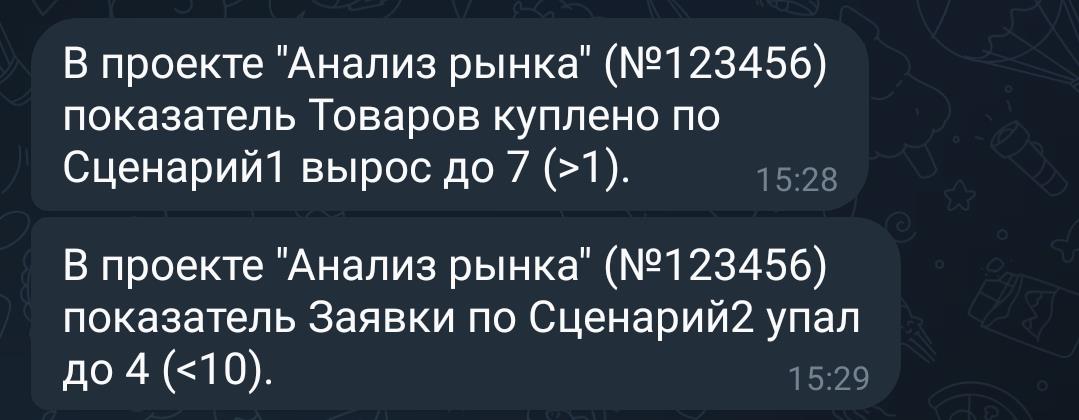Настройка сценариев Радара¶
Создавая различные сценарии, вы можете настроить гибкую систему отслеживания ключевых показателей вашего проекта.
Обратите внимание
Радар доступен только на тарифах Бизнес и Премиум.
Название сценария¶
Укажите название, описывающее сценарий. Оно будет использоваться в уведомлениях.
Показатель¶
- Настройте показатель из вашего отчета, изменения которого необходимо отслеживать.
- Добавьте условие: больше/меньше и значение условия. Если данные выйдут за настроенные вами условия, сработает уведомление.
- Выберите период, за который система будет исследовать ваш показатель.
Например, если выбрать показатель Заявки, период 7 дней и значение 100, уведомление будет отправляться, если за последние 7 дней заявок было меньше 100:
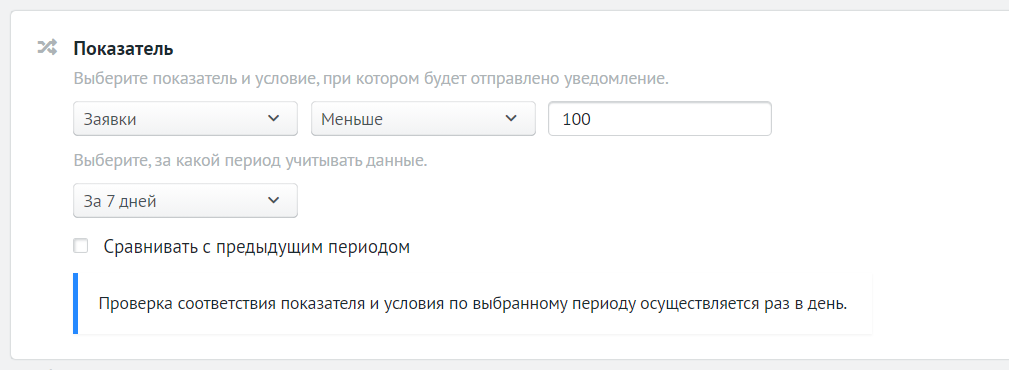
Если вы хотите отслеживать рост или падение показателя в сравнении с прошедшим периодом, активируйте опцию Сравнивать с предыдущим периодом. В этом случае значение необходимо вводить в процентах. Например, можно настроить отправку уведомления, если расходы за неделю увеличиваются на 30%:
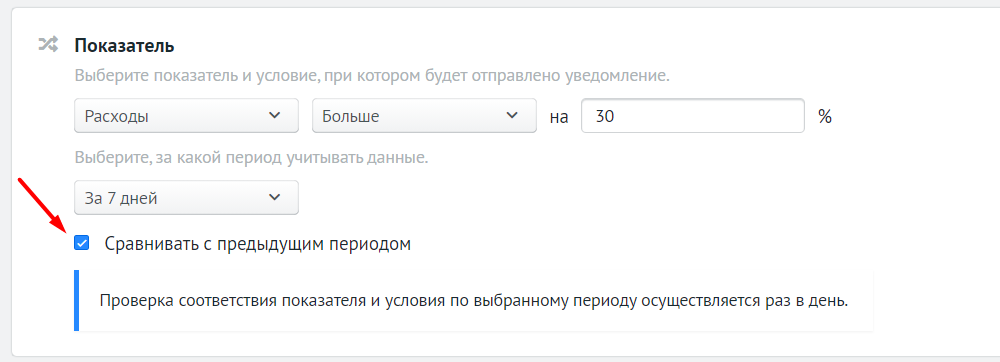
Фильтры¶
С помощью фильтрации вы сможете отслеживать показатели в определенном разрезе. Фильтрация в механизме Радара аналогична фильтрации в отчетах Аналитики.
Укажите параметр, условие и значение:
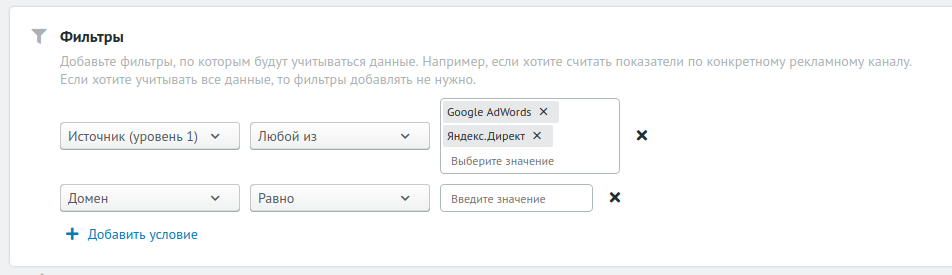
Уведомления¶
В данном блоке настройте процесс отправки сообщений вам при срабатывании сценария.
- Канал для уведомлений. Выберите куда получать сообщения.
- Как часто отправлять уведомления. Укажите задержку между уведомлениями по данному сценарию.
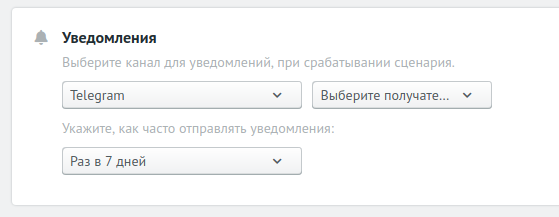
Уведомления Радара работают следующим образом: заданные условия проверяются ежедневно с 8 до 22 часов (в часовом поясе проекта). Если условия выполняются, уведомление отправляется (но не чаще, чем раз в установленный промежуток времени). Например, если установлена частота «Раз в 7 дней», новое уведомление отправится только спустя 7 дней с момента отправки прошлого уведомления.
Отправка с помощью сервисов SMS-рассылок¶
-
Убедитесь, что в вашем проекте подключен сервис SMS-рассылок из списка доступных интеграций.
-
В настройках Радара в блоке Уведомления выберите подключенный сервис SMS-рассылок, с помощью которого необходимо отправлять уведомления.
Отправка в Slack¶
-
Убедитесь, что в вашем проекте подключена интеграция с сервисом Slack.
-
В настройках Радара в блоке Уведомления выберите Slack.
Отправка в Telegram¶
-
Убедитесь, что в вашем проекте подключена интеграция с Telegram.
-
В настройках Радара в блоке Уведомления выберите аккаунт Telegram, который будет получать уведомления.
Отправка SMS¶
В поле Введите номер телефона можно указать только одно значение получателя, на которое будут отправляться уведомления. Также можно выбрать частоту, с которой будут отправляться уведомления.
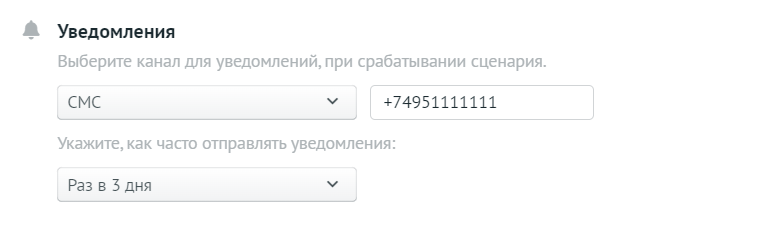
Если выбрана отправка по SMS, за использование инструмента Радар будет взиматься лицензионное вознаграждение. Его размер зависит от количества частей SMS. Уведомление может состоять из нескольких частей SMS (длина одной SMS на кириллице – 70 символов, на латинице – 160).
Отправка Webhook-уведомлений¶
Для отправки webhook-уведомлений выберите Webhook в разделе Уведомления:
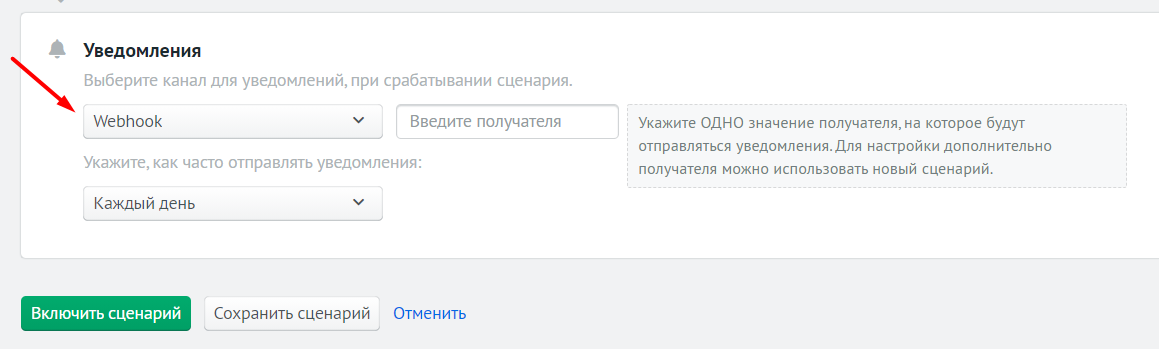
Примеры уведомления¶
Формат уведомления:
В проекте "
{название проекта}" (№{номер проекта}) показатель{название показателя}по{название сценария}вырос/упал до{число}({целевое значение}).
где:
{название проекта}— название проекта Roistat{номер проекта}— номер проекта Roistat{название показателя}— выбранный показатель в блоке Показатель{название сценария}— название, описывающее сценарий{число}— фактическое значение выбранного показателя на момент отправки уведомления{целевое значение}— значение в блоке Показатель, относительно которого фиксируется рост или падение показателя
Примеры: